Panduan ini akan memandu Anda cara menyiapkan OAuth 2.0 untuk akses API menggunakan kredensial Anda sendiri dan alur desktop atau alur web. Langkah-langkah ini hanya perlu dilakukan sekali, kecuali jika Anda mencabut, menghapus, atau perlu mengubah cakupan yang diizinkan untuk kredensial OAuth 2.0 Anda.
Membuat kredensial OAuth 2.0
Ikuti langkah-langkah untuk mengonfigurasi project Konsol API Google untuk Google Ads API.
Download file JSON klien dengan mengklik terlebih dahulu ikon Download OAuth client, lalu tombol DOWNLOAD JSON di layar berikutnya.
Simpan file ke direktori beranda Anda sehingga Anda kini memiliki file lokal
~/client_secret_XXX.apps.googleusercontent.com.json(dengan XXX adalah nilai khusus untuk project Anda). Kita akan menggunakan file ini di langkah berikutnya untuk menjalankan contoh kode.
Menyiapkan library klien
Di terminal, jalankan contoh kode
Anda dapat menggunakan perintah berikut untuk menjalankan contoh kode dari command line menggunakan Gradle:GenerateUserCredentials. Gunakan flag command line untuk meneruskan file JSON OAuth 2.0 yang Anda download../gradlew --console=plain --quiet runExample \ --example="authentication.GenerateUserCredentials \ --oAuthClientFile ${HOME}/client_secret_XXX.apps.googleusercontent.com.json"Contoh kode ini akan meminta Anda membuka URL tempat Anda harus mengizinkan aplikasi untuk mengakses akun Google Ads Anda atas nama Anda.
Paste this URL in your browser: https://accounts.google.com/o/oauth2/auth?access_type=offline&client_id=****...Buka URL di sesi browser pribadi atau jendela samaran. Login dengan Akun Google yang Anda gunakan untuk mengakses Google Ads. Biasanya, ini adalah email login ke akun pengelola Google Ads yang berisi semua akun yang perlu Anda kelola dalam hierarki akunnya. Klik Lanjutkan di layar izin OAuth 2.0.
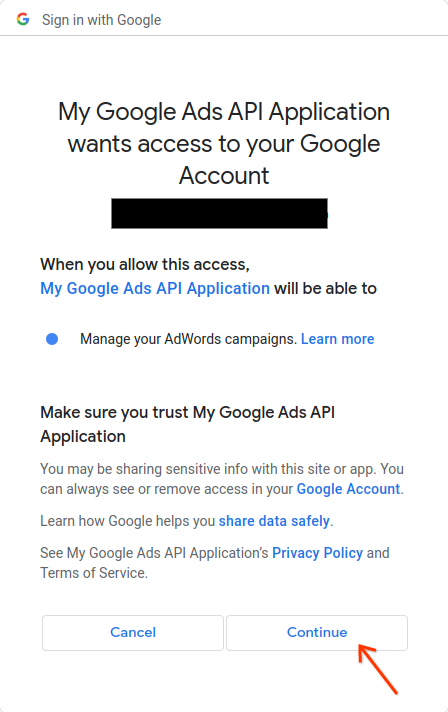
Anda akan diarahkan ke halaman dengan pesan yang menunjukkan bahwa otorisasi berhasil.
Authorization code was successfully retrieved. Check the console output from `GenerateUserCredentials` for further instructions.-
Kembali ke konsol tempat Anda menjalankan contoh kode. Anda akan melihat bahwa contoh kode telah selesai dan menampilkan token refresh Anda serta beberapa petunjuk, diikuti dengan petunjuk yang harus Anda ikuti untuk mengonfigurasi pustaka klien:
#Mon Apr 18 09:07:51 EDT 2022 api.googleads.refreshToken=1/Yw......................................... api.googleads.clientId=...........-...............apps.googleusercontent.com api.googleads.developerToken=INSERT_DEVELOPER_TOKEN_HERE api.googleads.clientSecret=........................ -
Salin baris dari komentar tanggal
#hingga akhir output ke fileads.propertiesAnda.Ganti
INSERT_DEVELOPER_TOKEN_HEREdengan token developer Anda.Untuk penyiapan termudah, tempatkan file
ads.propertiesdi direktori beranda Anda.

